word怎么去掉回车符号-去除Word回车符号技巧
Word回车符号是我们在使用Word文档时经常会遇到的问题,特别是在复制粘贴文本内容时,很容易出现多余的回车符号。这不仅影响文档的美观度,还会给我们的排版工作带来不必要的麻烦。下面就来介绍几种去除Word回车符号的技巧。
方法一:使用查找和替换功能Word的查找和替换功能可以快速地去除文档中的回车符号。具体步骤如下:
1. 打开Word文档,按下键盘上的Ctrl + H组合键,打开“查找和替换”对话框。
2. 在“查找”输入框中输入“^p”(不含引号),表示查找回车符号。
3. 在“替换”输入框中不输入任何内容,直接点击“替换全部”按钮。
4. Word会自动将文档中的所有回车符号替换为空格,从而去除了回车符号。
方法二:手动删除回车符号手动删除回车符号是一种比较简单但比较费时的方法。具体步骤如下:
1. 打开Word文档,将光标移动到回车符号前面的字符处。
2. 按下键盘上的Delete键,将回车符号删除。
3. 重复以上步骤,直到文档中的所有回车符号都被删除。
方法三:使用VBA宏如果文档中的回车符号比较多,手动删除会比较费时,这时可以使用VBA宏来批量删除回车符号。具体步骤如下:
1. 打开Word文档,按下键盘上的Alt + F11组合键,打开VBA编辑器。
2. 在VBA编辑器中,选择“插入”菜单中的“模块”,将以下代码复制到模块中。
Sub DeleteParagraphMarks()
Selection.Find.ClearFormatting
Selection.Find.Replacement.ClearFormatting
With Selection.Find
.Text = "^p"
.Replacement.Text = ""
.Forward = True
.Wrap = wdFindContinue
.Format = False
.MatchCase = False
.MatchWholeWord = False
.MatchWildcards = False
.MatchSoundsLike = False
.MatchAllWordForms = False
End With
Selection.Find.Execute Replace:=wdReplaceAll
End Sub3. 点击“运行”菜单中的“运行子程序”按钮,或按下键盘上的F5键,运行宏。
4. Word会自动批量删除文档中的回车符号。
方法四:使用第三方工具除了上述方法外,还可以使用一些第三方工具来去除Word回车符号,例如“文本编辑器”、“Notepad++”等。具体步骤如下:
1. 打开Word文档,将文本内容复制到第三方工具中。
2. 在第三方工具中,使用查找和替换功能或手动删除回车符号。
3. 将处理后的文本内容复制回Word文档中。
注意事项在去除Word回车符号时,需要注意以下几点:
1. 删除回车符号前,先备份文档,以免误删重要内容。
2. 在使用VBA宏或第三方工具时,需要注意软件的安全性,以免下载到恶意软件。
3. 在删除回车符号后,需要重新排版文档,以保证文档的美观度和可读性。
去除Word回车符号是我们在使用Word文档时经常会遇到的问题,但通过上述几种方法,我们可以轻松地解决这个问题。在实际操作中,可以根据自己的需求选择适合自己的方法,以提高工作效率。
文章来源网络,作者:运维,如若转载,请注明出处:https://shuyeidc.com/wp/103952.html<